많은 친구들이 컴퓨터를 시작하면 블루 스크린 코드 0X000000ED가 나타나 시스템에 진입할 수 없고 작동할 수 없게 됩니다. 무슨 일이 일어나고 있는 걸까요? 하드 디스크에 결함이 있어 시작 시 정상적인 로딩이 불가능할 수 있습니다. PE 부팅 디스크를 사용하고 안전 모드로 들어가 이 문제를 해결해 보겠습니다.

0x00000ed 블루 스크린 처리 방법
블루 스크린 코드: 0x000000ED
블루 스크린 이유: 하드 드라이브 오류, 하드 드라이브가 호환되지 않거나 불량 섹터가 있어서 시작 시 정상적인 로딩을 방해할 수 있습니다. 설명 부팅 볼륨으로 로드하는 동안 I/0 하위 시스템이 실패했습니다.
방법 1:
1. 가능하다면 실행/CMD를 열고 chkdsk /f /r 명령을 입력한 후 Enter를 누르세요. 당신이 시작하세요.

방법 2:
1. 전원을 끄고 호스트를 켜고 하드 드라이브 전원 케이블과 데이터 케이블을 다시 연결하고 분리하여 접촉 불량으로 인한 문제를 방지합니다.

방법 3:
1. 안전 모드로 진입할 수 없는 경우 PE 부팅 디스크를 만든 후 PE 시스템을 시작해야 합니다.

3. 바탕 화면에서 그림과 같이 DiskGenius 도구를 실행합니다.

4. 그런 다음 불량 섹터 감지 및 복구 도구를 실행합니다.

5. 감지 시작을 선택하면 소프트웨어가 자동으로 감지하고 복구합니다.
6. 수리가 완료되면 다시 시작하면 비슷한 상황이 발생하지 않도록 다음번에는 시스템을 정상적으로 종료하는 것이 좋습니다.

방법 4:
1. 위의 방법으로 문제가 해결되지 않으면 시스템을 다시 설치해 보세요.
2. 이 사이트에서 다운로드한 운영 체제는 복잡한 단계를 거치지 않고 바로 설치가 가능하므로 쉽게 시작할 수 있습니다.

위 내용은 0x000000ed 블루 스크린을 수정하는 단계의 상세 내용입니다. 자세한 내용은 PHP 중국어 웹사이트의 기타 관련 기사를 참조하세요!
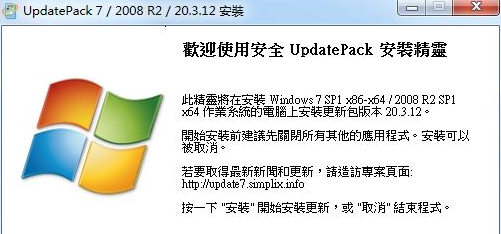 win7补丁包(UpdatePack7)【64位+32位】更新到21.04Jul 10, 2023 pm 04:33 PM
win7补丁包(UpdatePack7)【64位+32位】更新到21.04Jul 10, 2023 pm 04:33 PMwin7补丁包(UpdatePack7)是俄罗斯大神制作的一款Win7系统补丁自动安装精灵,它支持Win764位和32位,集成了Win7发布至今所有补丁,还包含了NVME协议补丁,USB3.0补丁等等。win7补丁包(UpdatePack7)【64位+32位】下载UpdatePack7参数介绍/NVMe(集成NVMe驱动)/S(静默安装,不更改IE版本,不重启)/Silent(自动安装,界面显示安装进度)/Temp(指定释放路径到临时文件夹)/IE11(更新安装InternetExplorer1
 PHP和REDIS:如何实现分布式缓存失效与更新Jul 21, 2023 pm 05:33 PM
PHP和REDIS:如何实现分布式缓存失效与更新Jul 21, 2023 pm 05:33 PMPHP和REDIS:如何实现分布式缓存失效与更新引言:在现代的分布式系统中,缓存是一个非常重要的组件,它可以显著提高系统的性能和可扩展性。与此同时,缓存的失效与更新也是一个非常重要的问题,因为如果无法正确地处理缓存数据的失效与更新,就会导致系统数据的不一致。本文将介绍如何使用PHP和REDIS实现分布式缓存失效与更新,同时提供相关的代码示例。一、什么是RED
 win10系统频繁更新,如何解决提醒重启问题?Jun 30, 2023 pm 09:57 PM
win10系统频繁更新,如何解决提醒重启问题?Jun 30, 2023 pm 09:57 PMwin10电脑老是提醒更新重启怎么办?win10的更新问题一直是大家比较头疼的,无论是更新前还是更新后,系统老是提醒更新重启,十分烦人。其实我们只要将对应服务关闭就可以了,下面就一起来看看具体方法吧。win10电脑老是提醒更新重启解决办法一、更新前提示1、首先我们在开始菜单中打开设置。2、选择更新和安全。3、再点击高级选项。4、将更新通知关闭即可。二、更新后提醒1、其实我们在完成更新之后,系统也有可能会老是提醒我们重启。2、这时候我们需要先右键计算机,选择理3、在系统工具中找到图所示。4、然后我
 Vue中如何使用$forceUpdate强制更新组件Jun 11, 2023 am 08:46 AM
Vue中如何使用$forceUpdate强制更新组件Jun 11, 2023 am 08:46 AMVue是一个流行的JavaScript框架,它通过使用组件化开发模式,使得我们可以轻松地构建可重用的交互式用户界面。但是某些情况下,我们需要手动更新组件而不是等待数据驱动更新,这时候可以使用Vue提供的$forceUpdate方法。在这篇文章中,我们将详细讨论Vue中如何使用$forceUpdate方法强制更新组件。Vue组件的渲染是由Vue的响应式系统驱动
 Win11bios怎么更新Jun 29, 2023 pm 03:22 PM
Win11bios怎么更新Jun 29, 2023 pm 03:22 PMWin11bios怎么更新?更新BIOS可以支持最新的硬件,也可以对以往的一些硬件进行优化。近期有部分Win11用户想要更新BIOS,但是不太清楚应该如何操作,对于这一情况,下面小编为大家带来了详细的Win11更新bios的方法,我们一起来看看吧。 Win11更新bios的方法 在进行更新之前,您需要执行一些任务。首先,您需要检查您的BIOS版本并记下它。然后,您可以继续为您的特定系统下载正确的BIOS。 1、检查您的BIOS版本 同时按下Windows和R键。 键入msinfo3
 win10更新后无法开机怎么办Jul 03, 2023 am 11:40 AM
win10更新后无法开机怎么办Jul 03, 2023 am 11:40 AMwin10更新后无法开机解决方法:1、通过“启动修复”进行自动修复;2、通过命令提示符检查和修复;3、进入安全模式以卸载Windows更新;4、使用命令提示符修复MBR;5、检查系统盘是否有坏扇区并进行修复;6、进行系统恢复。
 win11改win10系统教程的详细介绍Jul 08, 2023 pm 09:21 PM
win11改win10系统教程的详细介绍Jul 08, 2023 pm 09:21 PM微软6月24号正式公布了win11系统,可以看到用户界面、开始菜单等和Windows10X中发现的非常相似。有的朋友在使用预览版的时候发现用的不习惯,想要改win10系统开使用,那么我们要如何操作呢,下面我们就来看看win11改win10系统教程,一起来学习一下吧。1、第一步是从Windows11打开新设置。在这里,您需要转到图像中显示的系统设置。2、在系统设置下,选择“恢复”选项。在这里,您将能够看到“以前版本的窗口”选项。您还可以在它旁边看到一个“返回”按钮,单击此按钮。3、您可以指定要返回
 如何在CakePHP中进行数据查询和更新?Jun 03, 2023 pm 02:11 PM
如何在CakePHP中进行数据查询和更新?Jun 03, 2023 pm 02:11 PMCakePHP是一个流行的PHP框架,它提供了方便的ORM(对象关系映射)功能,使得查询和更新数据库变得非常容易。本文将介绍如何在CakePHP中进行数据查询和更新。我们将从简单的查询和更新开始,逐步深入,了解如何使用条件和关联的模型来更复杂地查询和更新数据。基本查询首先,让我们看看如何进行最简单的查询。假设我们有一个名为“Users”的数据表,并且我们想要


핫 AI 도구

Undresser.AI Undress
사실적인 누드 사진을 만들기 위한 AI 기반 앱

AI Clothes Remover
사진에서 옷을 제거하는 온라인 AI 도구입니다.

Undress AI Tool
무료로 이미지를 벗다

Clothoff.io
AI 옷 제거제

AI Hentai Generator
AI Hentai를 무료로 생성하십시오.

인기 기사

뜨거운 도구

드림위버 CS6
시각적 웹 개발 도구

맨티스BT
Mantis는 제품 결함 추적을 돕기 위해 설계된 배포하기 쉬운 웹 기반 결함 추적 도구입니다. PHP, MySQL 및 웹 서버가 필요합니다. 데모 및 호스팅 서비스를 확인해 보세요.

ZendStudio 13.5.1 맥
강력한 PHP 통합 개발 환경

메모장++7.3.1
사용하기 쉬운 무료 코드 편집기

DVWA
DVWA(Damn Vulnerable Web App)는 매우 취약한 PHP/MySQL 웹 애플리케이션입니다. 주요 목표는 보안 전문가가 법적 환경에서 자신의 기술과 도구를 테스트하고, 웹 개발자가 웹 응용 프로그램 보안 프로세스를 더 잘 이해할 수 있도록 돕고, 교사/학생이 교실 환경 웹 응용 프로그램에서 가르치고 배울 수 있도록 돕는 것입니다. 보안. DVWA의 목표는 다양한 난이도의 간단하고 간단한 인터페이스를 통해 가장 일반적인 웹 취약점 중 일부를 연습하는 것입니다. 이 소프트웨어는

뜨거운 주제
 1371
1371 52
52 38
38 19
19



